استخدام Explain لتعريف المقاطع الأكثر أهمية في السجلات في مجموعة بياناتك
في Oracle Analytics، انقر بزر الماوس الأيمن على عمود هدف في مجموعة بياناتك، حدد Explain، ثم حدد علامة تبويب المقاطع. خلال ثوانٍ، يمكنك عرض قائمة بالمقاطع، يتم تمثيل كل منها كشريط فردي أعلى المخطط الشريطي.
المقاطع هي مجموعات من السجلات في مجموعة بياناتك التي حددت خوارزمية Explain أن لها قيمًا مختلفة لإجمالي متوسط مجموعة البيانات للعمود الهدف. تختلف النتائج التفصيلية للمقاييس والسمات.
إذا كنت تفسر عمود مقياس
بالنسبة للمقاييس، تبحث خوارزمية مقاطع Explain عن مجموعات السجلات في مجموعة بياناتك التي تختلف القيمة المتوسطة لها للغاية عن القيمة المتوسطة لمجموعة البيانات بالكامل. على سبيل المثال، إذا كان المقياس الهدف لديك هو العمر ومتوسط العمر لمجموعة البيانات بالكامل هو 23، ثم قد يوجد مقطع بمجموعة من السجلات في بياناتك حيث يكون العمر 55، أعلى بكثير من متوسط مجموعة البيانات بالكامل. يتم تعريف مقطع واحد ببضعة مرشحات في مجموعة البيانات التي تقوم بتعريف مجموعة من السجلات بقيمة متوسطة غير اعتيادية للعمود الذي يتم تفسيره. على سبيل المثال، يمكن أن تكون المرشحات المدينة ونوع الوظيفة.
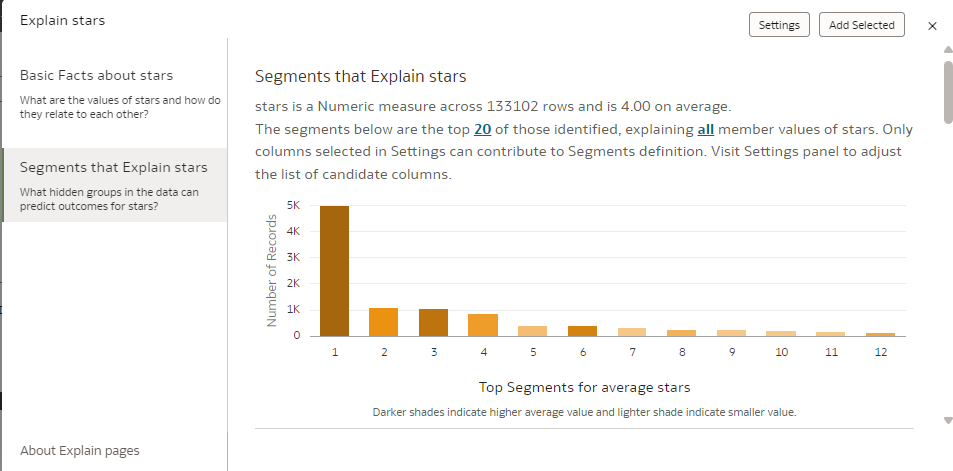
.png
يشير المخطط الشريطي العمودي في الأعلى إلى حجم كل مقطع في عدد السجلات (ارتفاع الشريط)، بينما تشير كثافة اللون لمدى اختلاف القيمة المتوسطة للمقطع عن القيمة المتوسطة لمجموعة البيانات بالكامل.
تمثل المخططات النقطية في أسفل اللوحة مقطع فردي بالتفصيل. يشير الوصف إلى أن قيمة متوسط المقياس للمقطع (المقياس الهدف)، وإجمالي عدد السجلات في مقطع، والمعايير التي تعرف مقطع. في المخطط، يمثل حجم الفقاعة عدد السجلات في المقطع بينما يمثل اللون والموقع على المحور س مدى اختلاف القيمة المتوسطة للمقطع عن القيمة المتوسطة لمجموعة البيانات بالكامل (الخط المنقط). يمكنك تمرير المؤشر فوق المخطط لعرض تلميح الأداة الذي يعرض هذه التفاصيل. يمكنك أيضًا تعديل فرز كل هذه المقاطع، أو يمكنك عرض قائمة بالمقاطع التفصيلية كجدول من خلال تحرير فرز اللوحة أو نوع التمثيل المرئي للوحة في أعلى يمين اللوحة.
إذا كنت مهتمًا بمقطع، فانقر على المقطع لإضافته إلى لوحة عمل مصنفك. عند إضافة مقطع إلى لوحة عمل مصنفك:
- يتم تكوين تمثيل مرئي لجدول بعدد الصفوف في المقطع وخارج المقطع.
- يتم تكوين عملية حسابية مخصصة تقوم بتعريف الصادر أو الوارد من المقطع، ويمكن استخدامها لتجميع أي قياس في مجموعة بياناتك بواسطة هذه المعايير. يمكن أيضًا استخدام الكائن كمرشح قوي للوحة معلوماتك يعرض كيف تكون السجلات في مقطع مقارنة بخارجه.
إذا كنت تفسر عمود سمة
إذا كان هدفك سمة، في إجمالي بياناتك تجمع كل قيمة مميزة للسمة نسبة من السجلات. على سبيل المثال، قد يحتوي العمود المقسم لنصفين، نعم أو لا، على 20% نعم و80% لا. تقوم خوارزمية المقطع بتعريف مجموعات السجلات في بياناتك التي تختلف نسبها بشكل كبير عن التوزيع المتوسط. على سبيل المثال، قد يكون المقطع 1 مجموعة من السجلات في بياناتك حيث تكون نسبة نعم 55% (بدلاً من 20% لقاعدة البيانات بالكامل)، ولا 45% (بدلاً من 80% لقاعدة البيانات بالكامل). يتم تعريف مقطع واحد ببضعة مرشحات في مجموعة البيانات التي تقوم بتعريف مجموعة من السجلات بتوزيع غير اعتيادي للعمود الذي يتم تفسيره. على سبيل المثال، قد يتم تعريف المقطع 1 باعتباره كل السجلات في مدينة معينة وبقيمة عمرية معينة.
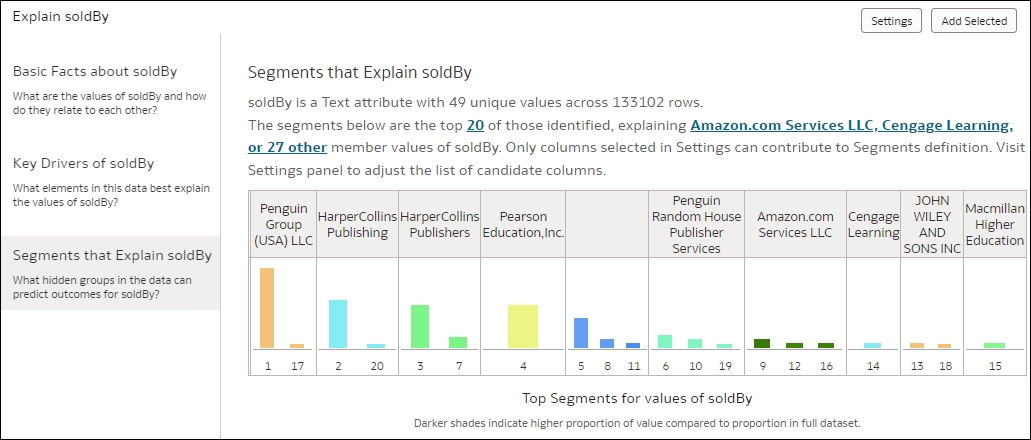
.png
يمسح Explain بياناتك ضوئيًا ويحدد العديد من المقاطع المختلفة. هذه غير تراكمية، أي من الممكن أن ينتمي سجل معين إلى مقطعين مميزين. يشير المخطط الشريطي العمودي في الأعلى إلى حجم كل مقطع في السجلات (ارتفاع الشريط)، بينما يشير لون الشريط إلى قيمة العضو الجاري تحليله. يمكنك ترشيح قيم أعضاء معينة بالنقر على الرابط التشعبي في النص أعلى الصفحة.
تمثل المخططات الشريطية الأفقية في أسفل اللوحة مقطع فردي بالتفصيل. تشير الأوصاف إلى قيمة العضو (على سبيل المثال، نعم أو لا) الجاري تحليله، وإجمالي عدد السجلات في ذلك المقطع، والمعايير التي تعرف المقطع. يمثل المخطط نسبة من هذه القيمة في هذا المقطع (المنطقة الملونة) مقارنة بمتوسط النسبة لمجموعة البيانات بالكامل (الخط المنقط). يمكنك تمرير المؤشر فوق المخطط لعرض تلميح الأداة الذي يعرض هذه المعلومات بتفاصيل أكثر. يمكنك أيضًا فرز المقاطع وتغيير كيفية سردها بتحرير فرز اللوحة أو نوع التمثيل المرئي للوحة في أعلى يمين اللوحة.
إذا كنت مهتمًا بمقطع، فانقر على المقطع لإضافته إلى لوحة عمل مصنفك. عند إضافة مقطع إلى لوحة عمل مصنفك:
- يتم تكوين تمثيل مرئي لجدول بعدد الصفوف في المقطع وخارج المقطع.
- يتم تكوين عملية حسابية مخصصة تقوم بتعريف الصادر أو الوارد من المقطع، ويمكن استخدامها لتجميع أي قياس في مجموعة بياناتك بواسطة هذه المعايير. يمكن أيضًا استخدام الكائن كمرشح قوي للوحة معلوماتك يعرض كيف تكون السجلات في مقطع مقارنة بخارجه.